동생 찬스로 아이패드 프로 1세대를 싼 가격에 장만했다. 그 전 아이패드 9.7형도 꽤 쓸만하긴 했는데 아무래도 큰 화면으로 보는 게 더 좋고 가격도 싸니까 이런 좋은 기회가 어디있는가! 아직 쓸만한 내 아이패드 9.7형은 당근당근으로 팔기로 하고 아이패드 프로 11을 업어왔다.

받고 보니 역시 큰 화면이 시원시원하고 기분이 좋다. 특히, 이전 아이패드 애플펜슬은 아이패드 충전하는 곳으로 펜슬을 충전해야 해서 패드를 충전할 땐 펜슬을 충전하지 못했고, 뭔가 밑에다 펜슬 끼워두면 공간이 아무래도 많이 필요하다는 단점이 있었다. 근데 바뀐 아이패드는 측면에 있는 마그네틱 커넥터에 부착하면 블루투스 연결도 되고 충전도 할 수 있어 아무래도 더 편리하게 사용할 수 있었다.
내가 가장 많이 사용하는 어플은 굿노트가 1위, 그 다음 요즘 열심히 일기장으로 활용 중인 노션 앱이다. 그리고 BGM용으로 유튜브를 많이 이용하고 있다. 그러다보니 아무래도 굿노트 사용하다가 뭔가 문제가 있으면 아무래도 많이 불편해서 바로바로 찾아보게 된다.
굿노트 필기 펜 <-> 지우개 전환 문제?

아이패드를 바꾸고 보니 이전 아이패드를 사용할 때 없었던 점을 발견했다. 펜슬로 필기를 하다보면 어느새 지우개로 바뀌어 있어서 필기할 때 나도 모르게 획을 지우는 일이 생기는 것. 처음에는 기기 오류인 줄 알고 굿노트 앱을 껐다가 다시 실행하고 그래도 안 되길래 패드를 완전히 껐다가 다시 켜도 증상이 반복된다. 무슨 이유에서 바뀌는지 알 수 없으니 여기저기 찾아보았다.
그리고 나서 알게된 사실!
에플펜슬 2세대는 더블탭 기능이 있다는 것이다. 오! 역시 사람이 모르는 건 찾아보고 배워야 뭐든 더 잘 활용할 수 있단 말이지.

애플펜슬 더블탭(이중탭) 설정방법
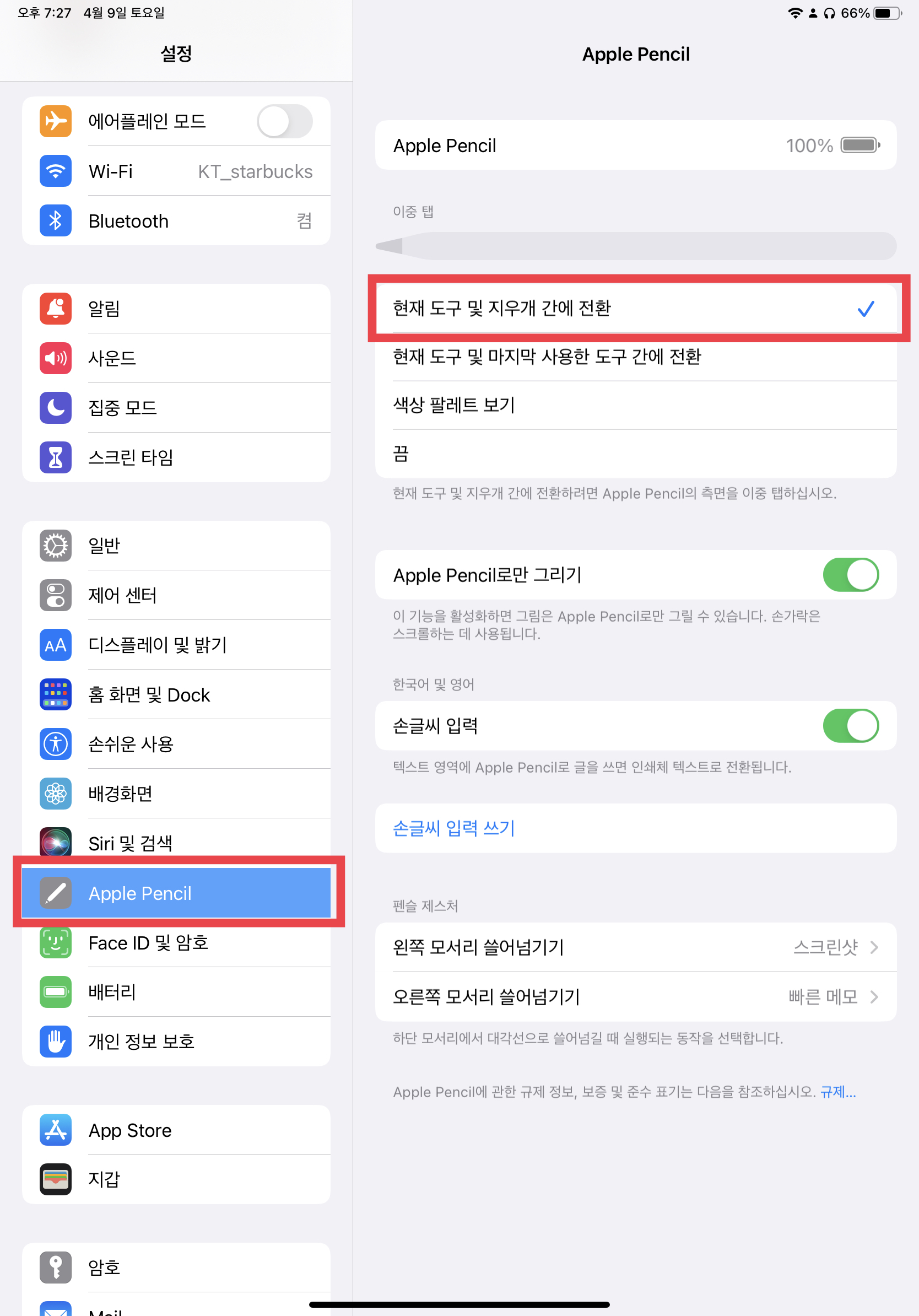
설정 방법은 간단하다. 아이패드 설정에 들어가서 Apple Pencil에 들어가면 오른쪽 화면에서 이중탭을 설정할 수 있다. 현재 도구 및 지우개 간에 전환을 선택해주면 애플펜슬을 이중탭할 때 지우개와 현재 도구 간에 간편하게 전환할 수 있다.
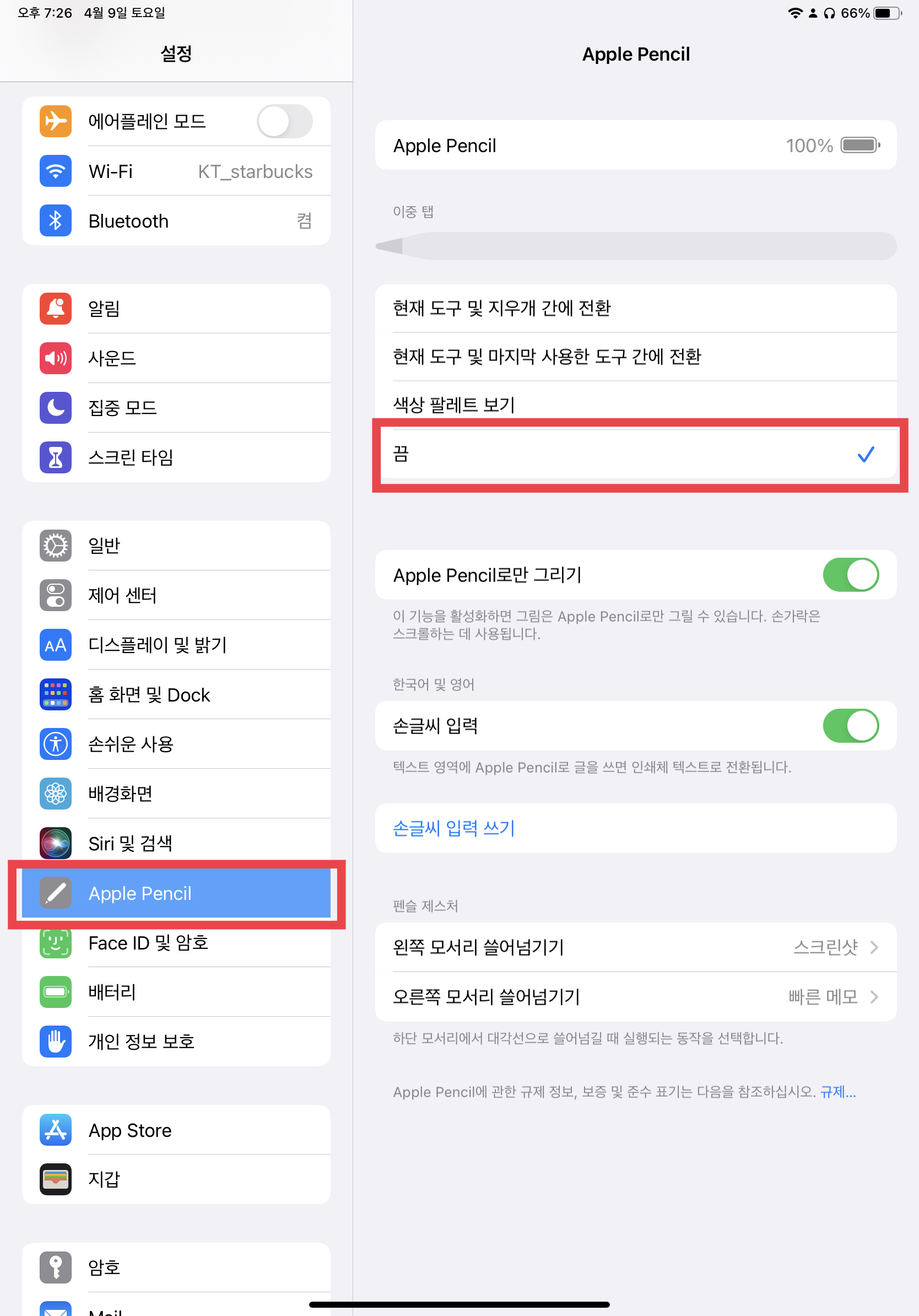
만약 이 기능이 불편하다면 기능을 끄면 된다. 지우개 변환 뿐만 아니라 마지막에 사용한 도구 간 전환도 가능하다. 자기가 편한대로 설정하여 사용하면 된다.
굿노트 펜, 지우개 전환해보기
이제 설정은 완료다. 다시 굿노트로 돌아와서 애플펜슬을 두 번 터치하면 펜에서 지우개로, 다시 지우개에서 펜으로 손쉽게 전환할 수 있다. 아래 영상으로 전환 화면을 확인해보면 된다.
이 기능이 불편하다면 기능을 아예 끌 수도 있으니 본인이 편한 방법으로 설정하여 사용하는 것이 좋다.
'정보이야기 > IT 인터넷' 카테고리의 다른 글
| 스톡 사진 판매 사이트 5곳 모음 - 내가 찍은 사진으로 부수입을 올려보자! (1) | 2022.09.09 |
|---|---|
| 나들이 갈 때 챙기자! 감성 필카 어플 모음(필름카메라 어플 정리) (2) | 2022.05.02 |
| 저작권 걱정 없는 상업용 무료 폰트 다운로드 사이트 4곳 추천 (6) | 2022.03.19 |
| 카카오뷰 창작센터 블로그 연동하기(티스토리 블로그, 브런치, 인스타그램, 유튜브 등) (14) | 2022.02.10 |
| 카카오뷰 창작센터 채널 개설, 보드 올리기 - 수익을 창출하는 콘텐츠 큐레이터가 되어보자! (8) | 2022.02.08 |




댓글